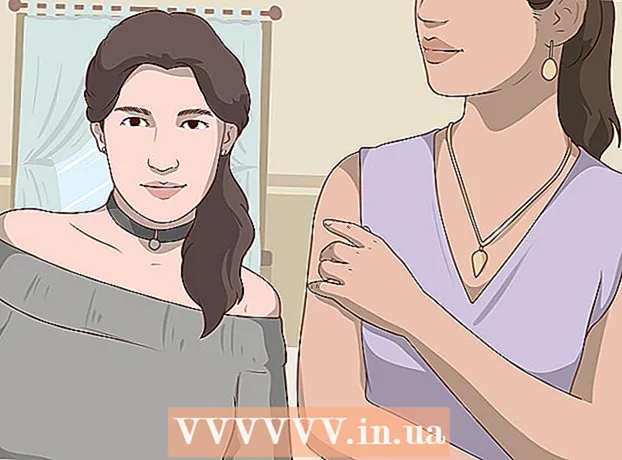Autors:
Clyde Lopez
Radīšanas Datums:
25 Jūlijs 2021
Atjaunināšanas Datums:
1 Jūlijs 2024

Saturs
- Soļi
- 1. metode no 4: iOS (iPhone, iPad, iPod Touch)
- 2. metode no 4: Android
- 3. metode no 4: Windows Mobile
- 4. metode no 4: ziņojumapmaiņas vietne, kas pieejama no datora
- Papildu raksti
Facebook Messenger ir programma, kas ļauj tērzēt un sūtīt ziņas saviem Facebook draugiem, neatverot Facebook lietotni. Dažās valstīs Messenger kontu var izveidot bez Facebook konta. Lietotne Facebook Messenger atbalsta operētājsistēmas iOS, Android un Windows Mobile. Arī Messenger ir pieejams datorā šīs lietojumprogrammas oficiālajā vietnē. Papildus saziņai ar draugiem Messenger ļaus jums veikt bezmaksas balss un video zvanus, sūtīt un saņemt naudu un tērzēt ar robotprogrammatūru.
Soļi
1. metode no 4: iOS (iPhone, iPad, iPod Touch)
 1 Savā iOS ierīcē atveriet App Store. Lietotni Messenger var bez maksas lejupielādēt no App Store.
1 Savā iOS ierīcē atveriet App Store. Lietotni Messenger var bez maksas lejupielādēt no App Store. - Lapai Messanger App Store var piekļūt no Facebook lietotnes - šajā lietotnē atveriet sadaļu Ziņojumi un noklikšķiniet uz Instalēt.
 2 Noklikšķiniet uz cilnes Meklēšana (ekrāna apakšdaļā). Tiks parādīta meklēšanas josla.
2 Noklikšķiniet uz cilnes Meklēšana (ekrāna apakšdaļā). Tiks parādīta meklēšanas josla.  3 Ievadiet “Messenger” (bez pēdiņām). Tiks parādīts atbilstošo lietojumprogrammu saraksts.
3 Ievadiet “Messenger” (bez pēdiņām). Tiks parādīts atbilstošo lietojumprogrammu saraksts.  4 Sarakstā blakus lietotnei Messenger noklikšķiniet uz Lejupielādēt. Lūdzu, pārliecinieties, vai šo lietotni ir izstrādājis Facebook, Inc.
4 Sarakstā blakus lietotnei Messenger noklikšķiniet uz Lejupielādēt. Lūdzu, pārliecinieties, vai šo lietotni ir izstrādājis Facebook, Inc.  5 Lai instalētu lietojumprogrammu, noklikšķiniet uz Instalēt. Lietojumprogramma tiks lejupielādēta un instalēta.
5 Lai instalētu lietojumprogrammu, noklikšķiniet uz Instalēt. Lietojumprogramma tiks lejupielādēta un instalēta. - Pirms lietotnes Messenger instalēšanas jums, iespējams, būs jāievada AppleID (atkarībā no ierīces iestatījumiem).
- Lai lejupielādētu lietotni no App Store, jums, iespējams, būs jāpievienojas bezvadu tīklam.
 6 Palaidiet Facebook Messenger. Šīs lietojumprogrammas ikonu var atrast vienā no sākuma ekrāniem; vai pēc lietojumprogrammas instalēšanas noklikšķiniet uz pogas "Atvērt", kas tiks parādīta šīs lietojumprogrammas lapā App Store.
6 Palaidiet Facebook Messenger. Šīs lietojumprogrammas ikonu var atrast vienā no sākuma ekrāniem; vai pēc lietojumprogrammas instalēšanas noklikšķiniet uz pogas "Atvērt", kas tiks parādīta šīs lietojumprogrammas lapā App Store.  7 Piesakieties Facebook Messenger. Palaižot Messenger, jums tiks piedāvāts pierakstīties. Ja jūsu ierīcē ir instalēta Facebook lietotne, pierakstieties Messenger, izmantojot savus Facebook lietotnes akreditācijas datus.
7 Piesakieties Facebook Messenger. Palaižot Messenger, jums tiks piedāvāts pierakstīties. Ja jūsu ierīcē ir instalēta Facebook lietotne, pierakstieties Messenger, izmantojot savus Facebook lietotnes akreditācijas datus. - Ja vēlaties pierakstīties, izmantojot citu Facebook kontu, noklikšķiniet uz "Mainīt kontu" un pēc tam izmantojiet atbilstošos akreditācijas datus.
 8 Piesakieties Facebook Messenger, neizmantojot savu Facebook kontu (tas ir iespējams tikai dažās valstīs). Lai izmantotu Messenger, jums nav nepieciešams Facebook konts, ja atrodaties ASV, Kanādā, Peru vai Venecuēlā. Šajā gadījumā Facebook konts nav nepieciešams - jūs varat tērzēt ar kontaktpersonu sarakstā esošajiem cilvēkiem, kuri izmanto Facebook Messenger.
8 Piesakieties Facebook Messenger, neizmantojot savu Facebook kontu (tas ir iespējams tikai dažās valstīs). Lai izmantotu Messenger, jums nav nepieciešams Facebook konts, ja atrodaties ASV, Kanādā, Peru vai Venecuēlā. Šajā gadījumā Facebook konts nav nepieciešams - jūs varat tērzēt ar kontaktpersonu sarakstā esošajiem cilvēkiem, kuri izmanto Facebook Messenger. - Messenger pieteikšanās ekrānā pieskarieties Vai jums nav Facebook konta?
- Ievadiet savu tālruņa numuru.
- Ievadiet īsziņā saņemto kodu.
- Ievadiet vārdu, kuru izmantosit pakalpojumā Messenger, un pēc tam augšupielādējiet savu fotoattēlu.
 9 Izlemiet, vai vēlaties saņemt paziņojumus. Messenger liks jums ieslēgt paziņojumus. Paziņojumus nesaņemsiet, ja vien nenoklikšķināsit uz Labi.
9 Izlemiet, vai vēlaties saņemt paziņojumus. Messenger liks jums ieslēgt paziņojumus. Paziņojumus nesaņemsiet, ja vien nenoklikšķināsit uz Labi. - Paziņojums jums paziņos par jaunu ziņu vai zvanu, kas nozīmē, ka Messenger darbojas ļoti līdzīgi kā īsziņu lietojumprogramma.
- Izslēdzot paziņojumus, jūs nezināt, kad kāds jums liek sākt balss vai video tērzēšanu (ja vien, protams, Messenger lietojumprogramma tajā brīdī nav aktīva).Ieteicams ieslēgt paziņojumus, ja plānojat veikt balss un videozvanus, izmantojot Messenger (pretējā gadījumā jūs nokavēsit daudz zvanu).
 10 Ievadiet savu tālruņa numuru. Lai draugiem būtu vieglāk jūs atrast, lietotnei Messenger ir nepieciešams jūsu tālruņa numurs. Ja jūsu numurs jau ir saistīts ar jūsu Facebook kontu, tas tiks parādīts attiecīgajā rindā. Atcerieties, ka tālruņa numura ievadīšana nav obligāta.
10 Ievadiet savu tālruņa numuru. Lai draugiem būtu vieglāk jūs atrast, lietotnei Messenger ir nepieciešams jūsu tālruņa numurs. Ja jūsu numurs jau ir saistīts ar jūsu Facebook kontu, tas tiks parādīts attiecīgajā rindā. Atcerieties, ka tālruņa numura ievadīšana nav obligāta.  11 Izlemiet, vai vēlaties importēt kontaktpersonas. Messenger skenēs jūsu tālruņa kontaktus un atradīs cilvēkus, kuri izmanto šo lietojumprogrammu. Ja nevēlaties importēt kontaktpersonas, noklikšķiniet uz Labi - Neatļaut.
11 Izlemiet, vai vēlaties importēt kontaktpersonas. Messenger skenēs jūsu tālruņa kontaktus un atradīs cilvēkus, kuri izmanto šo lietojumprogrammu. Ja nevēlaties importēt kontaktpersonas, noklikšķiniet uz Labi - Neatļaut. - Iespējojot opciju Importēt kontaktpersonas, lietotne Messenger pārraudzīs šīs lietotnes kontu jaunos kontaktus. Tādējādi būs vieglāk pievienot jaunus kontaktus Messenger, jo šis process notiks automātiski, kad tālrunim pievienosit jaunu kontaktpersonu.
 12 Sāciet lietot Messenger. Pēc pieteikšanās ekrānā tiks parādīti ziņojumi no Facebook. Varat tērzēt, veikt balss un videozvanus un veikt citas darbības. Plašāku informāciju par lietotnes Messenger izmantošanu meklējiet tiešsaistē.
12 Sāciet lietot Messenger. Pēc pieteikšanās ekrānā tiks parādīti ziņojumi no Facebook. Varat tērzēt, veikt balss un videozvanus un veikt citas darbības. Plašāku informāciju par lietotnes Messenger izmantošanu meklējiet tiešsaistē.
2. metode no 4: Android
 1 Savā Android ierīcē atveriet Google Play veikalu. Lietotni Messenger var bez maksas lejupielādēt no Google Play veikala.
1 Savā Android ierīcē atveriet Google Play veikalu. Lietotni Messenger var bez maksas lejupielādēt no Google Play veikala. - Jūs varat atvērt Messanger lapu Google Play veikalā no Facebook lietotnes, mēģinot sākt tērzēšanu ar jebkuru lietotāju.
 2 Google Play veikala meklēšanas joslā ievadiet “Messenger” (bez pēdiņām). Tiks parādīts atbilstošo lietojumprogrammu saraksts.
2 Google Play veikala meklēšanas joslā ievadiet “Messenger” (bez pēdiņām). Tiks parādīts atbilstošo lietojumprogrammu saraksts.  3 Meklēšanas rezultātu sarakstā noklikšķiniet uz "Messenger". Pārliecinieties, vai šo lietotni ir izstrādājis Facebook (visticamāk, vēlamā lietotne vispirms parādīsies meklēšanas rezultātos).
3 Meklēšanas rezultātu sarakstā noklikšķiniet uz "Messenger". Pārliecinieties, vai šo lietotni ir izstrādājis Facebook (visticamāk, vēlamā lietotne vispirms parādīsies meklēšanas rezultātos).  4 Noklikšķiniet uz "Instalēt". Pārskatiet nepieciešamās atļaujas un pēc tam noklikšķiniet uz Piekrist (ja vien, protams, joprojām nevēlaties instalēt Messenger).
4 Noklikšķiniet uz "Instalēt". Pārskatiet nepieciešamās atļaujas un pēc tam noklikšķiniet uz Piekrist (ja vien, protams, joprojām nevēlaties instalēt Messenger). - Šīs sistēmas operētājsistēmā Android 6.0 un jaunākās versijās tiek ieteikts pieņemt atļaujas pēc lietotnes palaišanas, nevis pirms tās instalēšanas.
- Ievadiet sava Google konta paroli (kad tiek prasīts). Pirms Messenger instalēšanas jums var tikt prasīts ievadīt paroli (tas ir atkarīgs no ierīces drošības iestatījumiem).
 5 Pagaidiet, līdz tiks pabeigta Messenger lejupielāde un instalēšana. Tas var ilgt dažas minūtes. Jums var būt nepieciešams izveidot savienojumu ar bezvadu tīklu, lai lejupielādētu lietojumprogrammu no Play tirgus (atkarībā no Play tirgus iestatījumiem).
5 Pagaidiet, līdz tiks pabeigta Messenger lejupielāde un instalēšana. Tas var ilgt dažas minūtes. Jums var būt nepieciešams izveidot savienojumu ar bezvadu tīklu, lai lejupielādētu lietojumprogrammu no Play tirgus (atkarībā no Play tirgus iestatījumiem).  6 Palaidiet Facebook Messenger. Šīs lietotnes ikonu var atrast vienā no sākuma ekrāniem vai instalēto lietotņu sarakstā. Vai arī pēc lietojumprogrammas instalēšanas noklikšķiniet uz pogas "Atvērt", kas tiks parādīta šīs lietojumprogrammas lapā Play tirgū.
6 Palaidiet Facebook Messenger. Šīs lietotnes ikonu var atrast vienā no sākuma ekrāniem vai instalēto lietotņu sarakstā. Vai arī pēc lietojumprogrammas instalēšanas noklikšķiniet uz pogas "Atvērt", kas tiks parādīta šīs lietojumprogrammas lapā Play tirgū.  7 Pierakstieties Messenger, izmantojot savu Facebook kontu. Ja jūsu ierīcē ir instalēta Facebook lietotne, jums tiks piedāvāts pierakstīties Messenger, izmantojot savu Facebook kontu. Ja vēlaties pierakstīties pakalpojumā Messenger, izmantojot citu kontu, noklikšķiniet uz Mainīt kontu.
7 Pierakstieties Messenger, izmantojot savu Facebook kontu. Ja jūsu ierīcē ir instalēta Facebook lietotne, jums tiks piedāvāts pierakstīties Messenger, izmantojot savu Facebook kontu. Ja vēlaties pierakstīties pakalpojumā Messenger, izmantojot citu kontu, noklikšķiniet uz Mainīt kontu.  8 Piesakieties Facebook Messenger, neizmantojot savu Facebook kontu (tas ir iespējams tikai dažās valstīs). Lai izmantotu Messenger, jums nav nepieciešams Facebook konts, ja atrodaties ASV, Kanādā, Peru vai Venecuēlā. Šajā gadījumā jūs varēsit sazināties ar kontaktpersonu sarakstā esošajiem cilvēkiem, kuri izmanto Facebook Messenger, bet ne ar saviem Facebook draugiem.
8 Piesakieties Facebook Messenger, neizmantojot savu Facebook kontu (tas ir iespējams tikai dažās valstīs). Lai izmantotu Messenger, jums nav nepieciešams Facebook konts, ja atrodaties ASV, Kanādā, Peru vai Venecuēlā. Šajā gadījumā jūs varēsit sazināties ar kontaktpersonu sarakstā esošajiem cilvēkiem, kuri izmanto Facebook Messenger, bet ne ar saviem Facebook draugiem. - Messenger pieteikšanās ekrānā pieskarieties Vai jums nav Facebook konta?
- Ievadiet savu tālruņa numuru.
- Ievadiet īsziņā saņemto kodu.
- Ievadiet vārdu, kuru izmantosit pakalpojumā Messenger.
 9 Ievadiet savu tālruņa numuru (ja vēlaties). Lai draugi varētu jūs viegli atrast, lietojumprogrammai Messenger ir nepieciešams jūsu tālruņa numurs. Ja jūsu numurs jau ir saistīts ar jūsu Facebook kontu, tas tiks parādīts attiecīgajā rindā. Šo darbību varat izlaist, noklikšķinot uz Not Now.
9 Ievadiet savu tālruņa numuru (ja vēlaties). Lai draugi varētu jūs viegli atrast, lietojumprogrammai Messenger ir nepieciešams jūsu tālruņa numurs. Ja jūsu numurs jau ir saistīts ar jūsu Facebook kontu, tas tiks parādīts attiecīgajā rindā. Šo darbību varat izlaist, noklikšķinot uz Not Now.  10 Izlemiet, vai vēlaties augšupielādēt kontaktpersonas. Lai atrastu lietotājus, kuri izmanto šo lietotni, programmai Messenger būs nepieciešama piekļuve jūsu kontaktpersonām. Šo darbību varat izlaist, noklikšķinot uz Not Now.
10 Izlemiet, vai vēlaties augšupielādēt kontaktpersonas. Lai atrastu lietotājus, kuri izmanto šo lietotni, programmai Messenger būs nepieciešama piekļuve jūsu kontaktpersonām. Šo darbību varat izlaist, noklikšķinot uz Not Now. - Tiklīdz piekļūsit savām kontaktpersonām, lietotne Messenger uzskaitīs jaunās kontaktpersonas un automātiski pievienos tās, kurām ir konts šajā lietotnē. Kad tālruņa kontaktpersonu sarakstam pievienojat jaunu numuru, Messenger pārbaudīs, vai numurs ir saistīts ar jūsu Messenger kontu, un, ja tas izdosies, pievienos personu jūsu Messenger kontaktpersonu sarakstam.
 11 Sāciet lietot Messenger. Pēc pieteikšanās ekrānā tiks parādīti Facebook ziņojumi. Jūs varat tērzēt ar saviem Facebook draugiem. Plašāku informāciju par lietotnes Messenger izmantošanu meklējiet tiešsaistē.
11 Sāciet lietot Messenger. Pēc pieteikšanās ekrānā tiks parādīti Facebook ziņojumi. Jūs varat tērzēt ar saviem Facebook draugiem. Plašāku informāciju par lietotnes Messenger izmantošanu meklējiet tiešsaistē.
3. metode no 4: Windows Mobile
 1 Savā Windows Mobile ierīcē atveriet Windows veikalu. Lietotni Messenger var bez maksas lejupielādēt no Windows veikala.
1 Savā Windows Mobile ierīcē atveriet Windows veikalu. Lietotni Messenger var bez maksas lejupielādēt no Windows veikala.  2 Meklēšanas joslā ievadiet "Messenger" (bez pēdiņām). Tiks parādīts atbilstošo lietojumprogrammu saraksts.
2 Meklēšanas joslā ievadiet "Messenger" (bez pēdiņām). Tiks parādīts atbilstošo lietojumprogrammu saraksts.  3 Meklēšanas rezultātu sarakstā noklikšķiniet uz "Messenger". Lūdzu, pārliecinieties, vai šo lietotni ir izstrādājis Facebook, Inc.
3 Meklēšanas rezultātu sarakstā noklikšķiniet uz "Messenger". Lūdzu, pārliecinieties, vai šo lietotni ir izstrādājis Facebook, Inc.  4 Lai instalētu lietojumprogrammu, noklikšķiniet uz Instalēt. Lietojumprogramma tiks lejupielādēta un instalēta.
4 Lai instalētu lietojumprogrammu, noklikšķiniet uz Instalēt. Lietojumprogramma tiks lejupielādēta un instalēta.  5 Piesakieties Facebook Messenger. Ja jūsu ierīcē ir instalēta Facebook lietotne, varat viegli pierakstīties Messenger, izmantojot savus Facebook lietotnes akreditācijas datus. Ja vēlaties pieteikties, izmantojot citu kontu, noklikšķiniet uz "Mainīt kontu" un pēc tam izmantojiet atbilstošos akreditācijas datus.
5 Piesakieties Facebook Messenger. Ja jūsu ierīcē ir instalēta Facebook lietotne, varat viegli pierakstīties Messenger, izmantojot savus Facebook lietotnes akreditācijas datus. Ja vēlaties pieteikties, izmantojot citu kontu, noklikšķiniet uz "Mainīt kontu" un pēc tam izmantojiet atbilstošos akreditācijas datus.  6 Ievadiet savu tālruņa numuru (ja vēlaties). Lai draugi varētu jūs viegli atrast, lietojumprogrammai Messenger ir nepieciešams jūsu tālruņa numurs. Šo darbību varat izlaist.
6 Ievadiet savu tālruņa numuru (ja vēlaties). Lai draugi varētu jūs viegli atrast, lietojumprogrammai Messenger ir nepieciešams jūsu tālruņa numurs. Šo darbību varat izlaist.  7 Izlemiet, vai vēlaties, lai Messenger skenētu jūsu kontaktpersonas. Lietotne Messenger sekos jaunām kontaktpersonām un informēs jūs par tiem, kuriem ir konts šajā lietotnē. Šo darbību varat izlaist.
7 Izlemiet, vai vēlaties, lai Messenger skenētu jūsu kontaktpersonas. Lietotne Messenger sekos jaunām kontaktpersonām un informēs jūs par tiem, kuriem ir konts šajā lietotnē. Šo darbību varat izlaist. - Kad tālruņa kontaktpersonu sarakstam pievienojat jaunu numuru, Messenger pārbaudīs, vai numurs ir saistīts ar jūsu Messenger kontu, un, ja tas izdosies, pievienos personu jūsu Messenger kontaktpersonu sarakstam.
 8 Sāciet lietot Messenger. Pēc pieteikšanās varat tērzēt ar saviem Facebook draugiem. Lūdzu, ņemiet vērā, ka lietotnei Messenger operētājsistēmā Windows Mobile nav papildu funkciju (piemēram, iOS un Android).
8 Sāciet lietot Messenger. Pēc pieteikšanās varat tērzēt ar saviem Facebook draugiem. Lūdzu, ņemiet vērā, ka lietotnei Messenger operētājsistēmā Windows Mobile nav papildu funkciju (piemēram, iOS un Android).
4. metode no 4: ziņojumapmaiņas vietne, kas pieejama no datora
 1 Atveriet vietni tīmekļa pārlūkprogrammā.messenger.com... Lai piekļūtu Messenger ziņojumiem, datorā atveriet šīs lietojumprogrammas vietni.
1 Atveriet vietni tīmekļa pārlūkprogrammā.messenger.com... Lai piekļūtu Messenger ziņojumiem, datorā atveriet šīs lietojumprogrammas vietni. - Vietne messenger.com Tas ir vienīgais veids, kā datorā piekļūt Messenger ziņojumiem. Neielādējiet Messenger programmas, kuras izveidojuši neatļauti lietotāji, jo šādas programmas nav oficiālas, tas ir, pastāv risks, ka jūsu konts tiks uzlauzts.
 2 Piesakieties Messenger, izmantojot savu Facebook kontu. Ja esat jau pierakstījies Facebook atvērtā pārlūkprogrammā, tiks parādīta poga Turpināt kā lietotājvārdu>. Ja vēlaties pierakstīties pakalpojumā Messenger, izmantojot citu kontu, noklikšķiniet uz Mainīt kontu.
2 Piesakieties Messenger, izmantojot savu Facebook kontu. Ja esat jau pierakstījies Facebook atvērtā pārlūkprogrammā, tiks parādīta poga Turpināt kā lietotājvārdu>. Ja vēlaties pierakstīties pakalpojumā Messenger, izmantojot citu kontu, noklikšķiniet uz Mainīt kontu.  3 Sāciet lietot Messenger (vietne). Šīs lietojumprogrammas vietnes versijai ir tāda pati funkcionalitāte kā mobilajai versijai. Tērzēšana tiks parādīta ekrāna kreisajā pusē. Noklikšķiniet uz jebkuras tērzēšanas, un tās saturs tiks parādīts ekrāna centrā, bet kontaktinformācija - ekrāna labajā pusē.
3 Sāciet lietot Messenger (vietne). Šīs lietojumprogrammas vietnes versijai ir tāda pati funkcionalitāte kā mobilajai versijai. Tērzēšana tiks parādīta ekrāna kreisajā pusē. Noklikšķiniet uz jebkuras tērzēšanas, un tās saturs tiks parādīts ekrāna centrā, bet kontaktinformācija - ekrāna labajā pusē.
Papildu raksti
 Kā ievietot YouTube videoklipu Facebook
Kā ievietot YouTube videoklipu Facebook  Kā kontrolēt Facebook, kas var jums nosūtīt ziņas
Kā kontrolēt Facebook, kas var jums nosūtīt ziņas  Kā izdzēst ziņojumus no Facebook iPhone
Kā izdzēst ziņojumus no Facebook iPhone  Kā noņemt Facebook Messenger 3.0 Kā izveidot tērzēšanas grupu pakalpojumā Facebook
Kā noņemt Facebook Messenger 3.0 Kā izveidot tērzēšanas grupu pakalpojumā Facebook  Kā aizvērt Facebook tērzēšanu
Kā aizvērt Facebook tērzēšanu  Kā būt hakerim
Kā būt hakerim  Kā lejupielādēt mūziku no Spotify
Kā lejupielādēt mūziku no Spotify  Kā kļūt par hakeru
Kā kļūt par hakeru  Kā pārsūtīt datus no viena cietā diska uz citu
Kā pārsūtīt datus no viena cietā diska uz citu  Kā atrast pazaudētu televizora tālvadības pulti
Kā atrast pazaudētu televizora tālvadības pulti  Kā izveidot elektromagnētisko impulsu
Kā izveidot elektromagnētisko impulsu  Kā palaist programmu no komandrindas
Kā palaist programmu no komandrindas  Kā atrast slēptās kameras un mikrofonus
Kā atrast slēptās kameras un mikrofonus